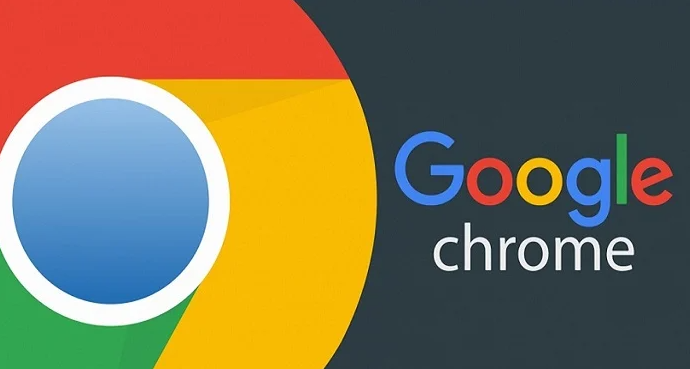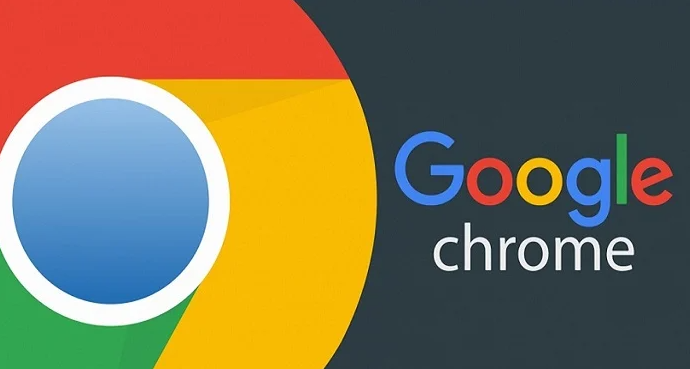
以下是Chrome浏览器清除DNS缓存防止解析错误的方法:
一、通过系统命令清除DNS缓存
1. Windows系统操作:
- 按`Win + R`键,输入`cmd`并回车,打开命令提示符。
- 依次输入以下指令并回车:
ipconfig /flushdns
ipconfig /release
ipconfig /renew
- 关闭命令提示符,重启Chrome浏览器,重新访问网站。
2. Mac系统操作:
- 点击左上角苹果图标,选择“终端”应用。
- 输入指令`sudo killall -HUP mDNSResponder`,输入管理员密码后回车。
- 重启浏览器,刷新页面检查DNS是否生效。
二、修改Chrome网络设置
1. 使用安全DNS服务:
- 进入Chrome设置(点击右上角三点图标->“设置”),在“隐私与安全”板块点击“安全”。
- 勾选“使用安全DNS”,启用谷歌公共DNS(如`8.8.8.8`和`8.8.4.4`)。
2. 清除浏览器缓存与Cookie:
- 按`Ctrl + Shift + Del`(Windows)或`Cmd + Shift + Del`(Mac),选择“全部时间”并勾选“缓存的图片和文件”“Cookie及其他站点数据”,点击“清除数据”。
三、重置网络适配器与代理设置
1. 禁用并重新启用网络适配器:
- 右键点击任务栏网络图标,选择“打开网络和Internet设置”->“更改适配器选项”。
- 右键点击当前网络连接(如“以太网”或“Wi-Fi”),选择“禁用”,等待5秒后再次启用。
2. 检查代理服务器设置:
- 进入Chrome设置->“高级”->“系统”->“打开计算机的代理设置”。
- 在“Internet属性”中取消勾选“为LAN使用代理服务器”,保存后重启浏览器。
四、使用扩展工具优化DNS解析
1. 安装DNS管理插件:
- 访问Chrome应用商店,搜索并安装“DNS Over HTTPS”或“Google Public DNS”插件。
- 启用后自动将DNS请求加密并通过谷歌服务器解析,减少缓存错误。
2. 手动配置扩展参数:
- 进入`chrome://extensions/`,点击插件下方的“详情”,修改服务器地址为`https://dns.google/dns-query`。
五、解决特定网站解析问题
1. 强制刷新单个页面:
- 在Chrome地址栏按`Ctrl + F5`(Windows)或`Cmd + Shift + R`(Mac),重新加载页面并跳过本地缓存。
2. 修改Hosts文件:
- 打开记事本(以管理员身份运行),进入`C:\Windows\System32\drivers\etc\hosts`(Windows)或`/private/etc/hosts`(Mac)。
- 添加目标域名的IP映射(例如:`123.456.789.0 www.example.com`),保存后重启浏览器。